Τι πρέπει να κάνετε εάν η μουσική δεν παίζει στο iPhone;
Το iPhone είναι κάτι περισσότερο από ένα εργαλείο επικοινωνίας, αλλά και ένα εξαιρετικό πρόγραμμα αναπαραγωγής πολυμέσων για ψυχαγωγία. Καθώς το iPhone υποστηρίζει τις πιο συνηθισμένες μορφές ήχου, συμπεριλαμβανομένων των ήχων FLAC χωρίς απώλειες τώρα. Οι περισσότεροι χρήστες iPhone χρησιμοποιούν το iPhone τους για να ακούσουν μουσική υψηλής ποιότητας. Θα πρέπει να είναι μια απογοητευτική εμπειρία όταν η μουσική δεν παίζει στο iPhone.
Γιατί το iPhone δεν παίζει μουσική; Για να λύσετε το πρόβλημα, πρέπει πρώτα να βρείτε τα προβλήματα. Είναι πρόβλημα της μουσικής ή του στοιχείου iPhone; Εάν το iPhone σας έχει το ίδιο πρόβλημα, απλώς ακολουθήστε το άρθρο για να απαλλαγείτε από το πρόβλημα βήμα προς βήμα τώρα.
Υπάρχει κάποια μέθοδος για να διορθώσετε το iPhone που δεν θα παίζει μουσική χωρίς να διαγράψει όλο το περιεχόμενο ή τις ρυθμίσεις; Εάν δεν είναι δυνατή η αναπαραγωγή όλης της μουσικής σας στο iPhone σας, ίσως υπάρχει κάποιο πρόβλημα με το σύστημα iOS ή την προεπιλεγμένη εφαρμογή μουσικής. Αποκατάσταση συστήματος iOS είναι η απόλυτη λύση που πρέπει να λάβετε υπόψη.

Λήψεις
Ανάκτηση συστήματος Aiseesoft iOS
100% ασφαλής. Χωρίς διαφημίσεις.
100% ασφαλής. Χωρίς διαφημίσεις.
Βήμα 1Εκκινήστε την αποκατάσταση συστήματος iOS.
Κατεβάστε και εγκαταστήστε την τελευταία έκδοση του iOS System Recovery, μπορείτε να ξεκινήσετε το πρόγραμμα για να διορθώσετε τη μουσική που δεν παίζει στο iPhone. Συνδέστε το iPhone στον υπολογιστή σας με καλώδιο USB. Επιλέξτε "Ανάκτηση συστήματος iOS".

Βήμα 2Μπορείτε να ελέγξετε όλα τα ασυνήθιστα προβλήματα που μπορεί να επιδιορθώσει αυτό το λογισμικό. Απλώς κάντε κλικ στο "Έναρξη" για να συνεχίσετε.

Βεβαιωθείτε ότι έχετε εγκαταστήσει το πιο πρόσφατο iTunes για να σαρώσετε και να εντοπίσετε τα προβλήματα για το iPhone δεν θα παίζει μουσική.
Βήμα 3Επιλέξτε τη λειτουργία επιδιόρθωσης από το "Advanced Mode" ή "Standard Mode" και στη συνέχεια θα εμφανιστούν οι βασικές πληροφορίες του iPhone σας. Κάντε κλικ στο "Βελτιστοποίηση" για να συνεχίσετε το επόμενο βήμα.
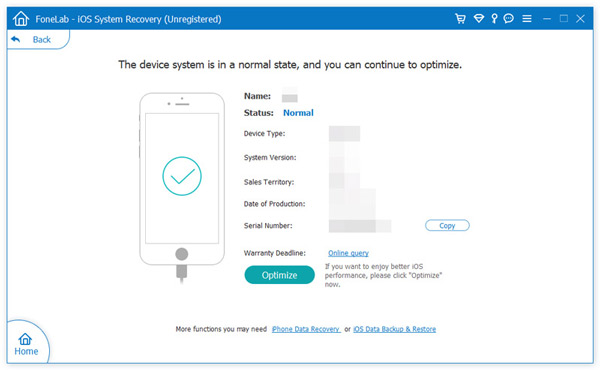
Βήμα 4Σε αυτό το βήμα, θα δείτε τις πληροφορίες iOS που περιλαμβάνουν μοντέλο, τύπο και κατηγορία. Απλώς τροποποιήστε το και δεν είναι σωστό. Στη συνέχεια, επιλέξτε την έκδοση iOS που θέλετε να ενημερώσει ή να υποβαθμίσει η συσκευή σας iOS. Κάντε κλικ στο "Επόμενο" για να ξεκινήσετε την επιδιόρθωση του συστήματος iOS.
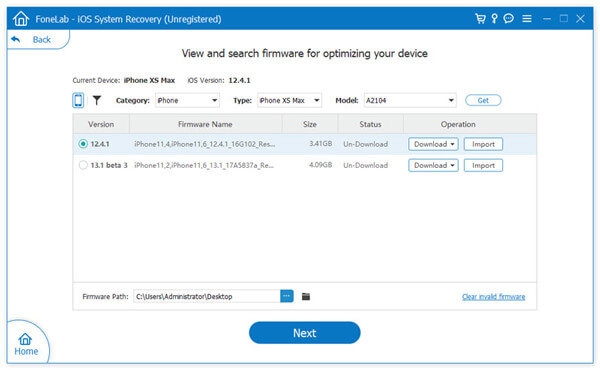
Εάν το χρονοδιάγραμμα της εφαρμογής μουσικής δείχνει τον χρόνο που διαρκεί κανονικά κατά την αναπαραγωγή μουσικής, αλλά δεν υπάρχει ήχος στο ηχείο ή τα ακουστικά, θα πρέπει πρώτα να ελέγξετε τις ρυθμίσεις έντασης του iPhone σας.
Βήμα 1Ελέγξτε εάν το κουμπί "Σίγαση" είναι ενεργοποιημένο ή όχι. Εάν είναι ενεργοποιημένο, απενεργοποιήστε το για να δείτε αν υπάρχει ήχος ή όχι.
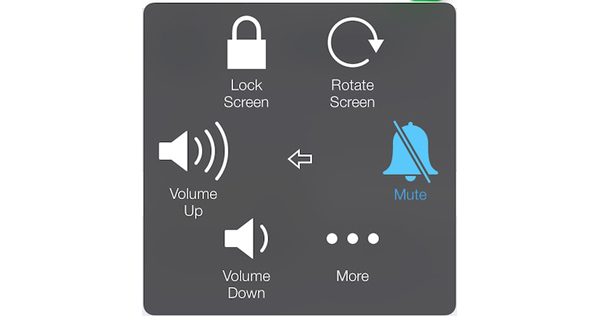
Βήμα 2Αυξήστε την ένταση του μέσου. Μπορείτε επίσης να προσαρμόσετε την ένταση της μουσικής για να βρείτε αν η μουσική παίζει στο iPhone τώρα.
Η Apple συνεχίζει να αναβαθμίζει το iOS για να προσθέσει κάποιες νέες δυνατότητες. Η μορφή FLAC χωρίς απώλειες υποστηρίζεται στο iOS 11 και στις νεότερες εκδόσεις. Όσο για την περίπτωση, τα αρχεία μουσικής FLAC δεν θα αναπαράγονται σε iPhone με iOS 10 ή παλαιότερες εκδόσεις.
Βήμα 1Βεβαιωθείτε ότι έχετε ένα αντίγραφο ασφαλείας για το iPhone στο iTunes ή το iCloud. Μεταβείτε στις "Ρυθμίσεις" > "Γενικά" > "Ενημέρωση λογισμικού", μπορείτε να ελέγξετε την πιο πρόσφατη έκδοση iOS.
Βήμα 2Πατήστε "Λήψη και εγκατάσταση", μπορείτε να εγκαταστήσετε την πιο πρόσφατη έκδοση iOS. Εισαγάγετε τον κωδικό πρόσβασης και πατήστε "Συμφωνώ με τους Όρους και Προϋποθέσεις". Μετά από αυτό, επιβεβαιώστε την εγκατάσταση της έκδοσης iOS.
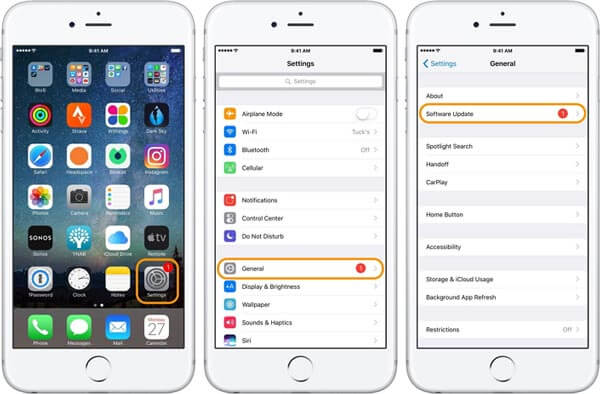
Βήμα 3Μόλις επανεκκινήσετε το iPhone με την πιο πρόσφατη έκδοση, μπορείτε να ελέγξετε εάν το πρόβλημα έχει επιλυθεί.
Απλώς πάρτε ξανά τη μορφή FLAC για παράδειγμα. Εάν χρησιμοποιείτε iPhone 6s ή παλαιότερα iPhone, το προεπιλεγμένο πρόγραμμα αναπαραγωγής μουσικής δεν μπορεί να αναπαράγει ήχους FLAC. Αλλά μπορείτε να εγκαταστήσετε ένα ισχυρό πρόγραμμα αναπαραγωγής μουσικής τρίτου μέρους από το App Store για να παίξετε αυτό το είδος μουσικής.
Το Cesium είναι ένα από τα προτεινόμενα προγράμματα αναπαραγωγής πολυμέσων που δεν θα παίζει μουσική στο iPhone, μπορείτε να κάνετε λήψη του προγράμματος από το Apple Store για αναπαραγωγή των περισσότερων μορφών ήχου.
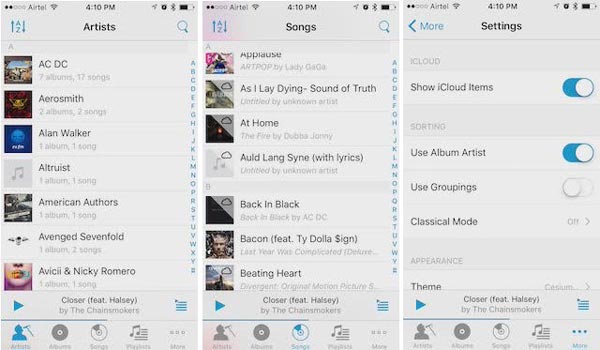
Εάν η μουσική σας είναι η μορφή που δεν υποστηρίζει το iPhone, το iPhone σας δεν θα αναπαράγει τη μουσική, όπως το APE και το WMA. Πρέπει να μετατρέψετε τη μουσική σε συμβατή μορφή. Συνήθως, μπορείτε να μετατρέψετε τη μουσική σε MP3 ή άλλες μορφές που μπορούν να αναπαράγουν το iPhone και, στη συνέχεια, να συγχρονίσετε τη μουσική που μετατράπηκε στο iPhone σας.
Το iPhone υποστηρίζει τις ακόλουθες μορφές μουσικής: AIFF, WAV, AAX, AAX +, AA, MP3, MP3 VBR, ALAC, AAC, προστατευμένο AAC και HE-AAC.
Όταν θέλετε να μετατρέψετε τη μουσική για το iPhone που θέλετε με υψηλή ποιότητα, Δωρεάν μετατροπέας βίντεο Aiseesoft είναι ένας προτεινόμενος μετατροπέας πολυμέσων. Υποστηρίζει περισσότερες από 300 μορφές βίντεο και τύπους συσκευών. Επιπλέον, μπορείτε επίσης να βρείτε πολλά εργαλεία επεξεργασίας διαθέσιμα στο δωρεάν πρόγραμμα.
100% ασφαλής. Χωρίς διαφημίσεις.
100% ασφαλής. Χωρίς διαφημίσεις.
Συγχρονισμός ζητημάτων με Το iTunes μπορεί να προκαλέσει το πρόβλημα ότι η μουσική δεν παίζει στο iPhone. Οι πιθανοί λόγοι για αυτό το ζήτημα μπορεί να είναι:
Εάν παρουσιαστεί πρόβλημα συγχρονισμού, το iPhone σας δεν μπορεί να παίξει τη μουσική και σας ζητά μια ειδοποίηση: "Το στοιχείο δεν είναι διαθέσιμο! Αυτό το στοιχείο δεν μπορεί να αναπαραχθεί."
Για να επιλύσετε αυτό το πρόβλημα, μπορείτε να ενημερώσετε το iTunes στην πιο πρόσφατη έκδοση, εάν δεν είναι, να ανανεώσετε τη βιβλιοθήκη iTunes και να συγχρονίσετε ξανά το iPhone σας.
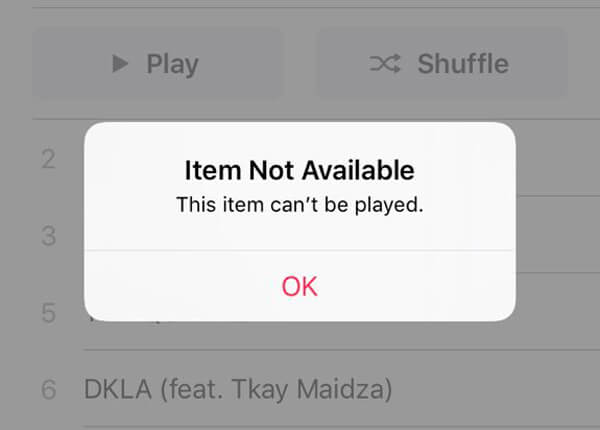
Το iTunes μπορεί να ξεχάσει ότι η μουσική σας είναι πραγματικά εξουσιοδοτημένη για κάποιο άγνωστο λόγο. Έτσι, μπορείτε να ανανεώσετε την εξουσιοδότηση για να διορθώσετε τη μουσική που δεν παίζει στο iPhone.
Για να ανανεώσετε την εξουσιοδότηση, μπορείτε να εκκινήσετε το iTunes, να κάνετε κλικ στο μενού "Λογαριασμός", να επιλέξετε "Εξουσιοδότηση" και να κάνετε κλικ στην επιλογή "Κατάργηση εξουσιοδότησης αυτού του υπολογιστή". Στη συνέχεια, πρέπει να κάνετε κλικ στο "Εξουσιοδότηση αυτού του υπολογιστή" για να επιβεβαιώσετε τη λειτουργία.
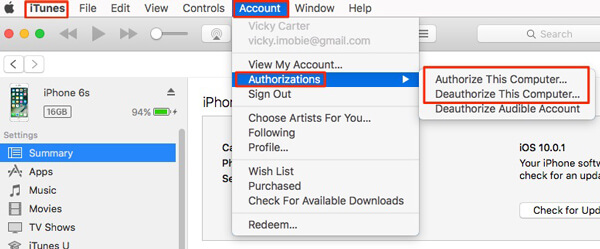
Εάν τα ζητήματά σας στο iTunes δεν επιλυθούν ή υπάρχουν κάποια ζητήματα πνευματικών δικαιωμάτων με το αρχείο μουσικής, μπορείτε να δοκιμάσετε εναλλακτικές λύσεις iTunes για να συγχρονίσετε τη μουσική στο iPhone σας, Aiseesoft MobieSync θα πρέπει να είναι ένα επαγγελματικό πρόγραμμα για συγχρονισμό αρχείων iOS μεταξύ iPhone / iPad / iPod και υπολογιστή.
Μπορεί να μεταφέρει φωτογραφίες, βίντεο, αρχεία μουσικής, επαφές, μηνύματα και άλλα άλλα αρχεία χωρίς περιορισμούς. Επιπλέον, μπορείτε να βρείτε μετατροπέα HEIC, Ringtone maker και πολλά άλλα από το πρόγραμμα.
100% ασφαλής. Χωρίς διαφημίσεις.
Εάν διατηρήσετε το iPhone σε λειτουργία για αρκετούς μήνες χωρίς επανεκκίνηση ή επανεκκίνηση, έχουν δημιουργηθεί πολλά υπολείμματα δεδομένων στο iPhone σας και ενδέχεται να προκληθούν ορισμένες δυσλειτουργίες σε ορισμένες εφαρμογές.
Η συσκευή αναπαραγωγής μουσικής του iPhone ενδέχεται να μην αναπαράγει το αρχείο μουσικής. Έτσι, η επανεκκίνηση του iPhone σας για να επαναφέρετε τη διαμόρφωση του iPhone σας ενδέχεται να διορθώσει τη μουσική που δεν παίζει στο iPhone.
Για να δημιουργήσετε μια εντελώς νέα διαμόρφωση για όλο το υλικό και το λογισμικό στο iPhone σας, προτείνουμε να απενεργοποιήσετε το iPhone σας για λίγο και να το ξεκινήσετε ξανά για να δείτε αν το iPhone σας μπορεί να παίξει τη μουσική ή όχι.
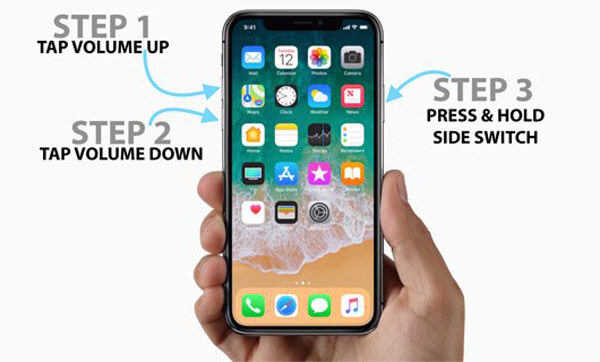
Εάν έχετε δοκιμάσει όλες τις παραπάνω μεθόδους, αλλά το iPhone σας εξακολουθεί να μην παίζει μουσική, μπορείτε να επαναφέρετε όλες τις ρυθμίσεις του iPhone σας. Αυτό σημαίνει ότι όλες οι ρυθμίσεις σας στο iPhone θα επιστρέψουν στις προεπιλογές την ημέρα που ξεκινήσατε να το χρησιμοποιείτε. Όλοι οι λογαριασμοί, τα μηνύματα, οι επαφές, τα αρχεία καταγραφής κλήσεων, οι εικόνες, τα βίντεο και η μουσική σας θα χαθούν.
Για να επαναφέρετε όλες τις ρυθμίσεις στο iPhone σας, μπορείτε να μεταβείτε στις «Ρυθμίσεις» > «Γενικά» > «Επαναφορά» > «Επαναφορά όλων των ρυθμίσεων».
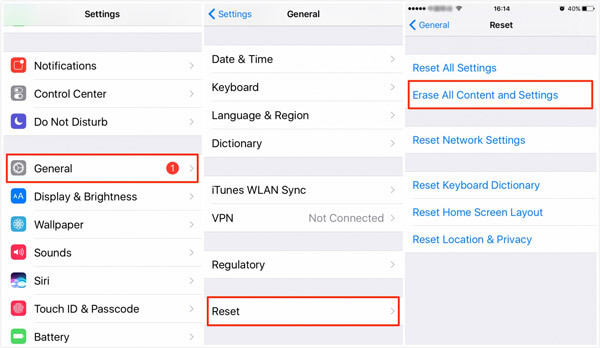
Εάν πρέπει να επαναφέρετε το iPhone σας, καλύτερα να δημιουργήσετε αντίγραφα ασφαλείας των δεδομένων σας εκ των προτέρων, ώστε να μπορείτε να ανακτήσετε τα δεδομένα σας μετά την επαναφορά. Συνιστούμε ένα εύκολο στη χρήση Δημιουργία αντιγράφων ασφαλείας και επαναφορά δεδομένων iOS για να δημιουργήσετε αντίγραφα ασφαλείας σημαντικών αρχείων εκ των προτέρων.
100% ασφαλής. Χωρίς διαφημίσεις.
100% ασφαλής. Χωρίς διαφημίσεις.
Συμπέρασμα
Για να διορθώσετε το iPhone δεν θα παίζει μουσική, πρέπει να εντοπίσετε τα προβλήματα εκ των προτέρων. iTunes, μορφή βίντεο, εφαρμογή μουσικής, ακόμη και το σύστημα μπορεί να προκαλέσει το πρόβλημα. Πρέπει να ελέγξετε τις λύσεις μία προς μία για να διορθώσετε αυτό το πρόβλημα. Εάν έχετε άλλες καλές λύσεις για να διορθώσετε τη μουσική που δεν παίζει στο iPhone, μη διστάσετε να τη συζητήσετε μαζί μας.

Διορθώστε το σύστημά σας iOS στο φυσιολογικό σε διάφορα ζητήματα, όπως κολλήστε στη λειτουργία DFU, τη λειτουργία ανάκτησης, τη λειτουργία ακουστικών, το λογότυπο της Apple κ.λπ. στο κανονικό χωρίς απώλεια δεδομένων.
100% ασφαλής. Χωρίς διαφημίσεις.
100% ασφαλής. Χωρίς διαφημίσεις.